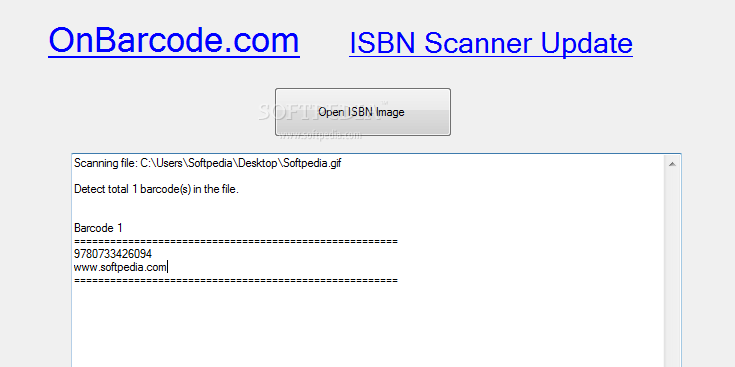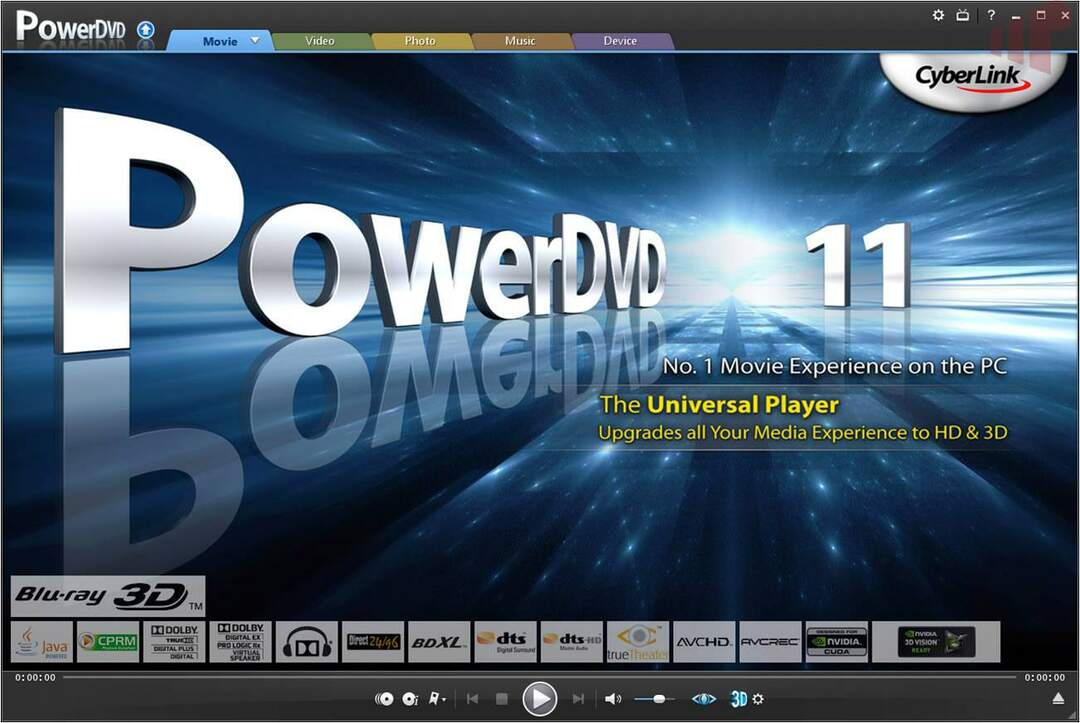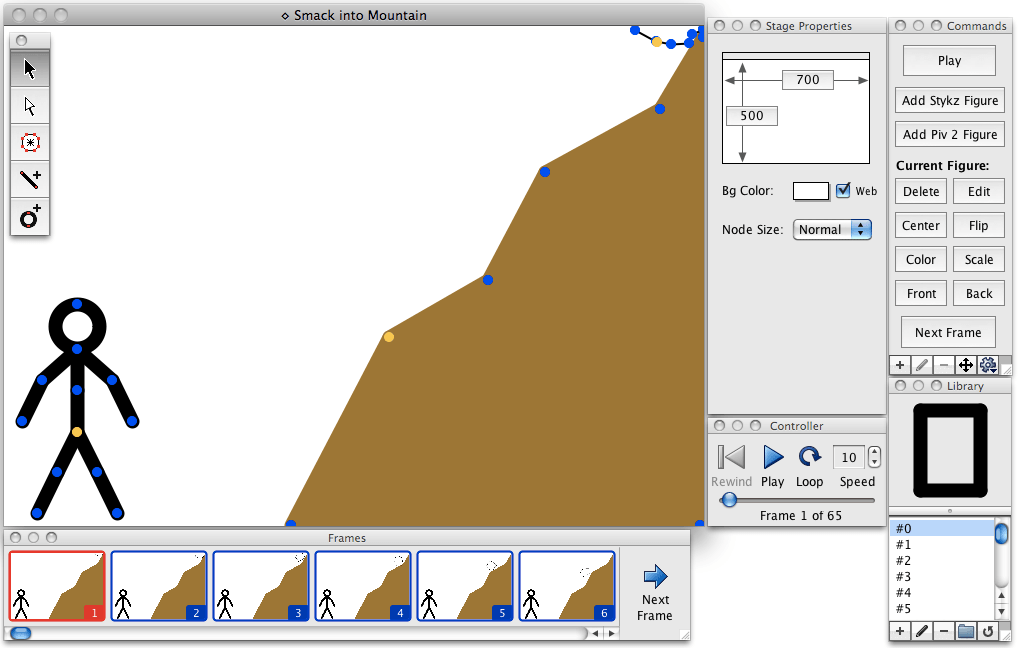Paprastai mes išmetame kompaktinį diską arba DVD naudodamiesi CD arba DVD dėkle esančiu mygtuku. Tačiau kartais tai gali būti nepatogu. Taip atsitinka todėl, kad DVD dėklas yra vienoje pusėje ir jūs negalite tiksliai pastebėti mygtuko iš priekio. Arba mygtukas gali neveikti tinkamai. Koks bebūtų, visada lengviau turėti kai kurias alternatyvas, o ne jas išmesti rankiniu būdu. Perskaitykite straipsnį, kad sužinotumėte keletą paprastų būdų, kaip išimti arba uždaryti DVD dėklą naudojant tiesiog klaviatūra ir pelė.
Naudojant nemokamą durų valdymo programą
„Digola Systems“ siūlo produktą, vadinamą durų valdymu. Tai lengva programa, kurią galite paleisti „Windows“. Jo užduotis paprasta; atidarykite / uždarykite CD ar DVD dėklą vienu paspaudimu! Toliau pateikiami durų valdymo naudojimo veiksmai:
- Atsisiųskite durų valdymą iš šios svetainės.
Digola

- Paleiskite sąrankos failą, kad įdiegtumėte jį į savo įrenginį.
- Jei naudojate pelę, spustelėkite sistemos dėklo piktogramą ir išimkite DVD dėklą.

Jei norite naudoti klaviatūrą, galite nustatyti spartųjį klavišą.
- Dešiniuoju pelės mygtuku spustelėkite ant durų valdymo piktogramos. Spustelėkite Spartusis klavišas.

- Pasirodys langas su sparčiųjų klavišų parinkčių rinkiniu. Pasirinkite raktą iš pateiktų pasirinkimų ir paspauskite Gerai.

- Naudokite šį raktą bet kada, kai norite išimti DVD dėklą.
„WinEject“ programos naudojimas
Kita programa, leidžianti atlikti tas pačias funkcijas, yra „WinEject“. Štai kaip naudoti „WinEject“.
- Atsisiųskite „WinEject“ iš šios svetainės.
„WinEject“
- Paleiskite sąrankos failą, kad įdiegtumėte programą į savo kompiuterį.
- Spustelėkite „WinEject“ piktogramą „Windows“ sistemos dėkle, kad išimtumėte DVD ar CD.
Kitaip, jei norite naudoti spartųjį klavišą, atlikite toliau nurodytą veiksmą:
- Dešiniuoju pelės mygtuku spustelėkite „WinEject“ sistemos dėklo piktogramą ir pasirinkite Nustatymai.

- Pasirinkite norimus klavišus ir įveskite juos į Išstumti ir Uždaryti skirtukus. Skirtingai nuo durų valdymo, kuris siūlo ribotą raktų rinkinį, „WinEject“ galite naudoti bet kokį derinį.

- Jei norite automatiškai uždaryti duris po kelių sekundžių, spustelėkite Generolas tada spustelėkite automatinio uždarymo parinktį, kaip parodyta.

- Sureguliuokite laiką, kol lauksite, kol durys automatiškai užsidarys.
Naudojant „NirCmd“ programą
Kita programa, kuri palengvina jūsų užduotį, yra „NirCmd“ programa. Atlikite keletą paprastų veiksmų, parodytų toliau:
- Atsisiųskite „NirCmd“ iš nurodytos svetainės.
NirCmd

- Paleiskite sąrankos failą ir įdiekite „NirCmd“.
- Dešiniuoju pelės mygtuku spustelėkite failą nircmd.exe ir spustelėkite Vykdyti kaip administratorių.

- Pasirodys nedidelis langas. Spustelėkite Nukopijuokite į „Windows“ katalogą.

- Tada dešiniuoju pelės mygtuku spustelėkite darbalaukį. Spustelėkite Nauja tada spustelėkite Trumpesnis kelias. Įveskite šią komandą teksto laukelyje.
C: \ Windows \ nircmd.exe kompaktinis diskas atidarytas
Pavyzdžiui, jei jūsų kompaktinių diskų įrenginys yra F diskas, jūsų komanda bus:
C: \ Windows \ nircmd.exe kompaktinis diskas atidaro F:

- Spustelėkite Kitas.
- Pavadinkite nuorodą ir paspauskite Gerai.
- Norėdami atidaryti DVD įrenginį, sumažinkite visus langus ir tada Dukart spustelėkite nuorodoje.
- Panašiai, norėdami uždaryti duris, sukurkite nuorodą. Vienintelis skirtumas bus komandoje, kuri bus tokia, kaip parodyta.
C: \ Windows \ nircmd.exe kompaktinis diskas uždaromas
Pavyzdžiui, jei jūsų kompaktinių diskų įrenginys yra F diskas, jūsų komanda bus:
C: \ Windows \ nircmd.exe kompaktinis diskas uždaro F:

Norėdami sukurti atidarymo ir uždarymo sparčiuosius klavišus darbalaukyje, galite naudoti tam tikrus įrankius, pvz Wizmo, Išstumti CD ir kt.
Kitą kartą išbandykite šias alternatyvas, jei kyla problemų rankiniu būdu atidarant DVD dėklus.